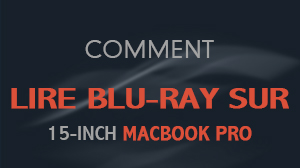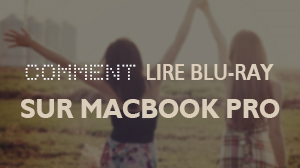Comment Auto Mettre à Jour Macgo Blu-ray Player?
Une toute nouvelle fonction de Macgo Mac Blu-ray Player , Auto Mise à Jour était ajoutée dans la dernière version. Avez-vous déjà l’essayer? Avec cette fonction, le lecteur ferra toutes les mises à jours pour vous. Vous voudriez savoir comment marche-t-il? Permettez-moi à vous diriger. Il est vraiment facile à opérer.
Les préparations:
- Mac OS X 10.6 - 10.11 El Capitan
- Processeur de 2,4 GHz Intel Core Duo ou supérieur recommandé
- 512 Mo de mémoire ou supérieur recommandé
- 250 d'espace disque gratuit
- Interne ou externe Blu-ray drive
- USB 2.0 ou plus
- FireWire 400 ou plus
- Connexion de l'Internet
Version d'essai gratuite de ce Blu-ray player puissant est disponible sur Macgo officiel Download Center, ou vous pouvez cliquer ici pour télécharger Mac Blu-ray Player, et puis glisser son icône à votre dossier d'application.
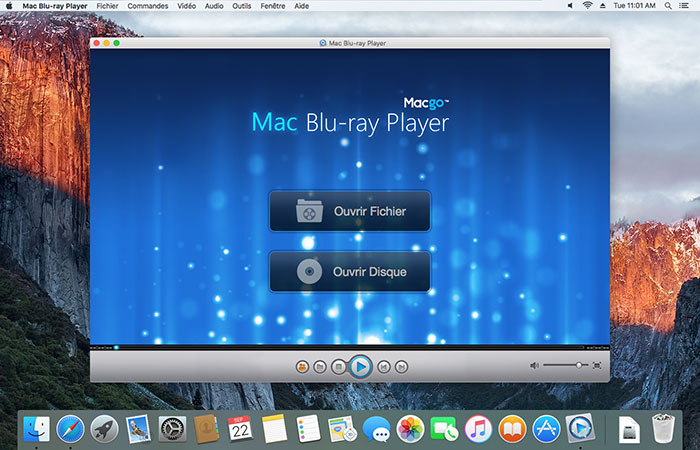
Après l'installation de Mac Blu-ray Player, vous pouvez aller à "Launchpad" et cliquez sur son icône pour lancer le programme. L'interface principale simplifiée permettra de réduire certaines erreurs de fonctionnement. Vous pouvez voir un menu dans le haut de l'interface.
Ouvrir "vérifier les mises à jour" sous "Outils". Ensuite, une fenêtre apparaîtra. Cliquez sur le bouton "Mise à jour automatique". Le programme mettra à jour automatiquement.
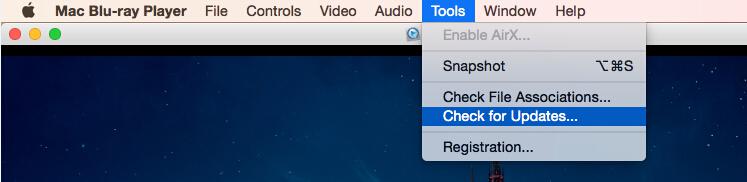
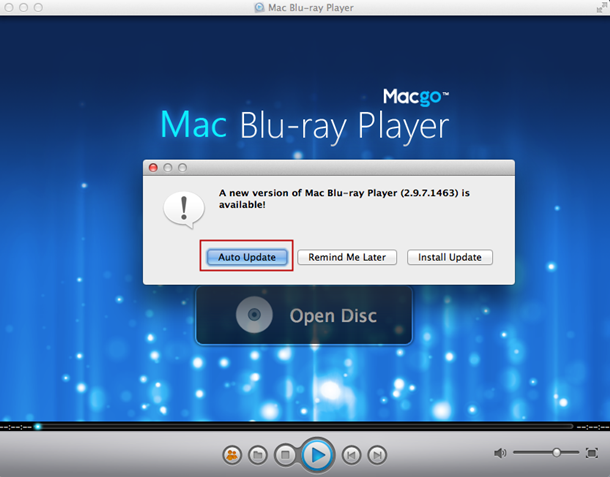
NOTE: Cette fonction ne peut être utilisé sur les anciennes versions de Macgo Mac Blu-ray Player. Il faut avoir une dernière version pour mettre à jour.
Attendez un moment lorsque Macgo Mac Blu-ray Player est en traîn de mettre à jour. Cliquez sur "Installer et Relancer" quand il sera terminé. Ensuite, vous aurez la dernière version de Macgo Mac Blu-ray Player. Maintenant, vous pouvez jouir librement Blu-ray avec la dernière version de Macgo Mac Blu-ray Player.
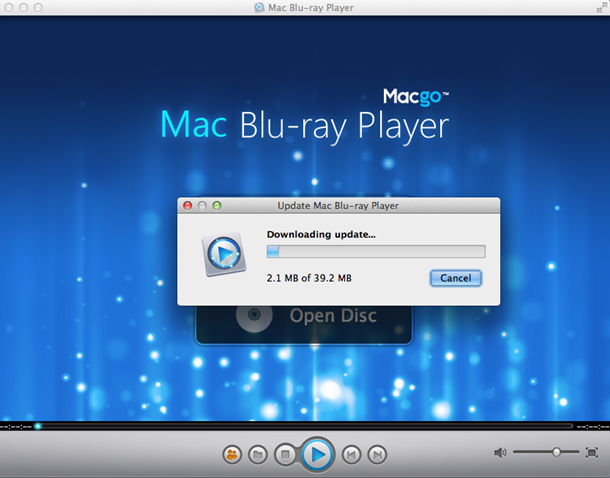
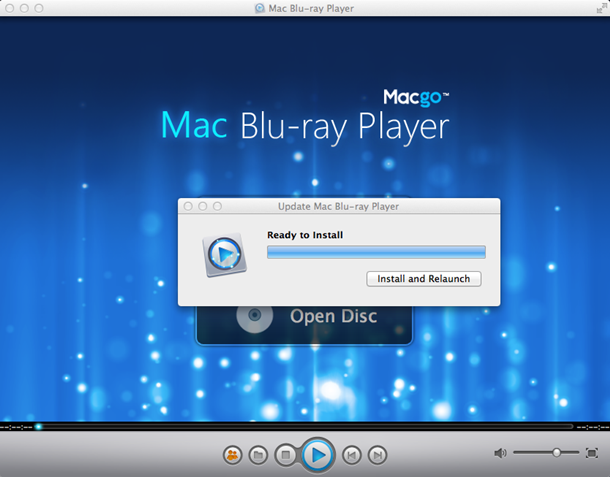
Attendez une seconde jusqu'à ce que le menu principal apparaît et vous pouvez faire quelques ajustements selon vos propres préférences.Ensuite, vous pouvez directement cliquer sur "Lire Film" pour jouir d'un moment de Blu-ray.
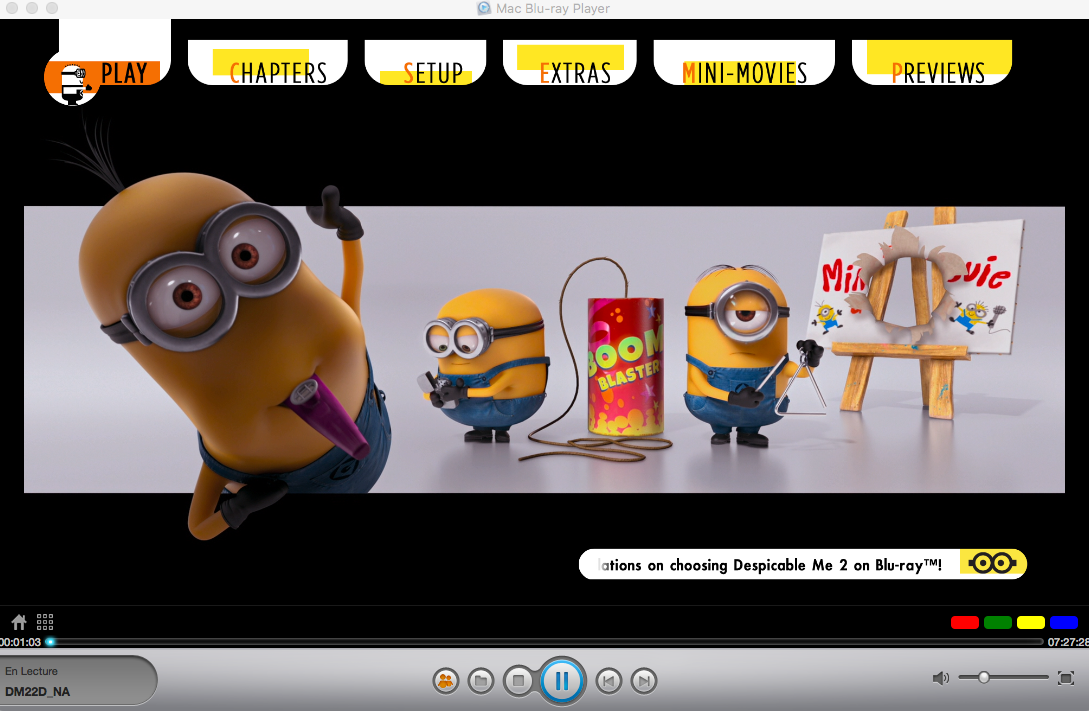
- Envoyez un e-mail à support@macblurayplayer.com avec des informations détaillées de votre appareil tels que le modèle de l'appareil, le numéro de build, la version du noyau et d'autres. Fixer le fichier journal serait mieux.
- Commentez nous sur la page de Facebook de Macgo, répondez à un poste ou envoyez-nous un message.

Le premier et le meilleur lecteur de blu-ray pour Mac. Supporte le disque Blu-ray, le menu Blu-ray.
Télécharger MacAcheter